Apowersoft Free Screen Capture untuk PC Windows adalah aplikasi canggih untuk mengambil screencast, tangkapan layar, atau suara Windows Anda. Aplikasi ini sangat bermanfaat dengan memberikan kemampuan perubahan yang cepat. Pilih informasi suara, tangkap tangkapan layar apa pun, tambahkan garis dan dorongan, perjelas, dan masih banyak lagi untuk disimpan serta diunggah melalui YouTube atau FTP serta dibagikan melalui media sosial. Apowersoft cocok untuk para blogger atau YouTuber yang perlu berbagi komponen baru dari PC mereka. Aplikasi ini sangat mudah beradaptasi dan dapat digunakan oleh siapa saja tanpa masalah apa pun. Untuk berbagi tip dan cara terbaik untuk bekerja di PC Anda, maka ia bisa menjadi salah satu software yang paling cocok untuk Anda.
Rekam pergerakan layar PC Anda dengan Apowersoft free video recorder yang merupakan webcam video recorder yang luar biasa. Dengan rekaman live video dari perangkat browser internet apa pun, Anda dapat mengambil demo video dan membuat rekaman latihan instruksional. Selain itu, video recorder di layar ini memungkinkan Anda membuat tugas yang sudah dikerjakan sebelumnya dan Anda dapat memilih untuk mengatur panjang dan trim area untuk memenuhi kebutuhan Anda. Selain itu, ia mendukung pengambilan gambar apa pun di layar, termasuk jendela penuh, jendela pilihan, dan wilayah khusus. Atau Anda mungkin juga akan kecewa dengan hal lain dari perangkat ini. Dalam situasi seperti itu, yang Anda inginkan adalah opsi berbeda dengan Apowersoft Screen Recorder Pro, yang untungnya dapat diketahui dari artikel berikut.
Bagian ke-1. Fitur Utama Apowersoft Free Screen Recorder
Antarmuka yang Natural: UI yang sederhana dapat membantu Anda untuk lebih mudah bekerja di layar penuh. Setelah mengambil gambar, program ini menyediakan alat pengubah untuk membuat gambar Anda lebih menakjubkan dan juga menarik. Antarmuka yang kaya akan fitur dan disempurnakan memberikan beberapa alat yang berbeda seperti penyorotan, pengaburan, penundaan dalam tangkapan, berbagi sosial, dan kemampuan untuk menyimpan tangkapan layar di penyimpanan cloud Anda dengan sedikit atau tanpa pendaftaran atau persyaratan yang diperlukan.
Menangkap Layar dengan Cepat: Aplikasi tangkapan layar gratis ini berguna untuk Windows dan Mac. Ia dapat meningkatkan dominasi pengambilan tangkapan layar dari layar presentasi Anda.
Berbagi Tangkapan Layar di Media Sosial: Software tangkapan layar gratis berbasis web ini dapat membantu Anda dalam membagikan gambar ke semua media sosial berbasis web terkenal seperti Facebook, Twitter, Google+, dan Pinterest.
Format Perekaman: Aplikasi ini menawarkan 9 pilihan konfigurasi untuk perekaman. Format untuk perekaman videonya termasuk WMV, MP4, MKV, dan FLV. Lalu format untuk perekaman suara ada MP3, OGG, WMA, atau WAV.
Anotasi Dasar: Aplikasi ini memberikan manajer editorial gambar untuk dibersihkan serta menjelaskan tangkapan layar Anda. Ia akan membantu Anda menambahkan garis, objek tersusun, menambah berbagai bentuk ke gambar untuk menampilkan berbagai potongan tangkapan. Anda juga dapat menyamarkan objek untuk menutupi data yang sensitif.
Upload Gratis ke Penyimpanan Cloud: Aplikasi ini menawarkan ruang cloud gratis untuk menyimpan tangkapan layar Anda. Ubah gambar Anda dan transfer ke Screenshot.net untuk membantu Anda menghemat penyimpanan hard drive Anda. Setelah mentransfer tangkapan layar, buatlah tautan untuk menyisipkan tangkapan layar dalam forum serta blog online. Aplikasi ini menjamin keamanan 100% dari gambar yang difasilitasi di server cloud.
Bagian ke-2. Cara Menggunakan Apowersoft Free Screen Recorder
Apowersoft Free Online Screen Recorder benar-benar mudah digunakan, ia memiliki interaksi yang dasar dan ia juga membagikan tip di layar untuk membantu Anda menggunakannya.
Langkah ke-1. Buka Recorder
Setiap kali Anda mendownload penginstal, cukup klik Start Recording. Anda akan melihat toolbar perekaman dan titik fokus layar Anda akan dipilih secara alami sebagai wilayah perekaman. Untuk mengubah pengaturan perekaman, Anda dapat menggunakan menu drop down pada toolbar untuk memilih bagian layar mana yang ingin direkam (layar penuh, lokasi khusus, atau wilayah dengan aspek serupa seperti berbagai HP). Menu Pengaturan (ditemukan dengan mengetuk tiga garis) mencakup pilihan lebih lanjut, termasuk kemampuan untuk mengubah rute mudah konsol, tempat rekaman Anda disimpan, outline rate, dan beberapa lainnya.

Langkah ke-2. Sesuaikan Perekaman UI
Kotak garis berbintik dapat diubah mengikuti ukuran apa pun dengan menarik tepinya agar sesuai dengan apa yang perlu Anda rekam. Ukuran preset membantu Anda mengubah antara area kecil dan besar dengan mudah. Alat tangkap menggunakan mouse crosshair untuk menampilkan jendela dan segmen berbeda pada layar Anda untuk dipilih. Dengan asumsi Anda sudah puas dengan pengaturan default, Anda dapat mulai merekam dengan menekan tombol Record berwarna merah.
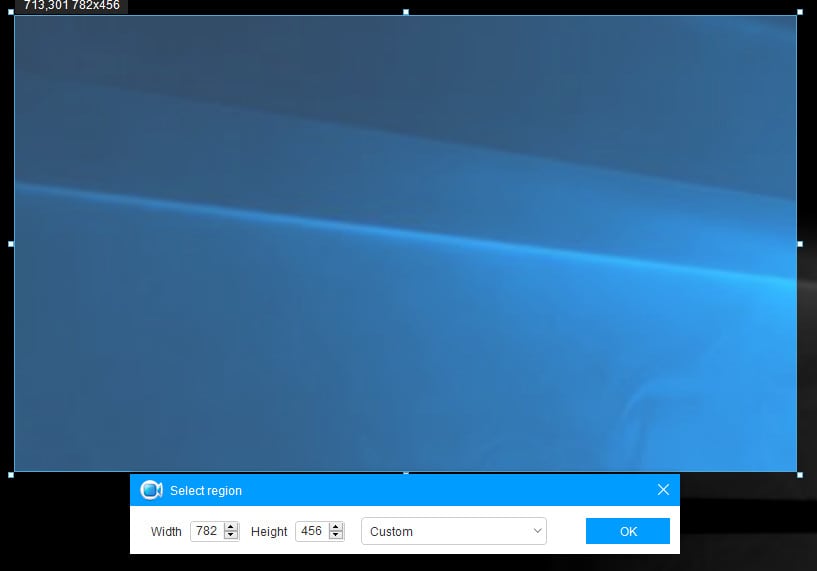
Langkah ke-3. Hentikan dan Simpan Rekaman
Setelah Anda selesai, Anda dapat mentransfer video Anda ke Vimeo, YouTube, Dropbox, atau Google Drive, serta ke PC atau Mac Anda sebagai rekaman video atau GIF. Apowersoft juga memiliki aplikasi pengubah video yang dapat Anda gunakan untuk mengubah gambar Anda. Apowersoft akan membuat amplop untuk menyimpan rekaman Anda. Untuk melacak amplop ini, pilih "Open in organizer" setelah menyimpan video Anda. Jika Anda tidak dapat melacak video Anda setelah menyimpannya, buka Pengaturan dan periksa di bawah "default yield index". Anda dapat mengubah organizer di sana kapan pun Anda mau. Ganti nama rekaman Anda untuk memantau konten Anda.

Bagian ke-3. Pro dan Kontra
Apowersoft Free Online Screen Recorder adalah alat perekaman layar luar biasa yang mudah digunakan dan memiliki beragam penyesuaian luar biasa untuk aplikasi yang gratis. Tidak ada batasan waktu untuk durasi video Anda dan program ini tidak menambahkan watermark apa pun ke dalam video Anda. Screen Recorder Online Gratis memiliki titik koneksi yang natural dan siapa pun pasti dapat dengan cepat memahami desain dan kapasitasnya. Secara keseluruhan, Apowersoft adalah screen recorder yang kaya fitur yang menjadi lebih luar biasa dengan fungsionalitas elektroniknya.
Pro:
-
Rekam layar Anda tanpa mendownload produk apa pun.
-
Tunjukkan bagian mana dari layar Anda yang perlu Anda rekam.
-
Anda hanya perlu menekan sebuah tombol dan mengarahkan bagian layar mana yang akan direkam.
-
Ia dapat merekam layar Anda serta suara apa pun yang diputar di PC secara bersamaan!
-
Dapat merekam amplifier Anda dan memungkinkan Anda menyematkan webcam.
-
Memiliki peralatan sehingga Anda dapat mengubah video saat Anda merekamnya.
-
Anda dapat mendownload tangkapan layar Anda dalam pengaturan apa pun.
Kontra:
-
Membutuhkan launcher untuk penggunaan pertama kali.
-
Mendownload/mentransfer akun bisa jadi hal yang rumit bagi organisasi yang lebih lambat.
Bagian ke-4. Alternatif Apowersoft Free Screen Recorder
Paket Apowersoft Screen Recorder menawarkan banyak fitur yang biasanya tidak ditemukan dalam pengaturan software gratis. Aplikasi ini sangat mudah dipahami, serta memiliki fitur-fitur seperti perekaman webcam, sehingga aplikasi ini sangat efisien dan fleksibel untuk para klien besar dan juga pemula. Apowersoft Screen Recorder sangat membantu klien yang membutuhkan aplikasi tangkapan layar yang dapat beradaptasi. Aplikasi ini membuat penangkapan dan berbagi konten layar Anda menjadi mudah, dan memberikan kualitas HD yang jernih. Aplikasi ini juga memungkinkan pengguna untuk menangkap video dalam jumlah tak terbatas dan merupakan aplikasi yang sangat efisien.
Filmora Screen Recorder
Filmora Screen Recorder adalah pilihan luar biasa yang berbeda dengan Apowersoft Screen Recorder Pro. Software perekaman layar luar biasa ini dapat merekam apa pun di area kerja dengan baik dan menangkap video dan suara pada saat yang bersamaan.

Selain itu, Anda dapat mengganti mode perekaman, mengulang wilayah penangkapan, mengatur rute alternatif, mengatur batas (kode, bit rate, sasaran, kecepatan pengujian, dan sebagainya), membuat tugas dan menampilkan kursor sesuai dengan keinginan Anda. Yang hebatnya lagi, Filmora Screen Recorder juga dapat membantu Anda untuk menghindari objek-objek yang tidak diinginkan, menyematkan watermark, dan trim rekaman tanpa batasan waktu.
Fitur Utama:
-
Memproses rekaman dengan editor video bawaan.
-
Berfungsi sebagai video recorder dan menangkap suara dengan jelas
-
Tidak sulit untuk menggunakannya dan ia memiliki pengaturan yang luar biasa
-
Dapat mengambil tangkapan layar pada berbagai rentang waktu
-
Screen recorder terbaik tanpa batas waktu
-
Mendukung berbagai pengaturan video/suara dan gadget
Untuk Windows 7 atau versi di atasnya (64-bit)
Untuk macOS 10.12 atau versi di atasnya
Screencast-O-Matic
Screencast-O-Matic adalah salah satu pengganti Apowersoft Screen Recorder Pro yang paling menakjubkan, Anda dapat merekam tindakan yang terjadi di area kerja Anda dengan luar biasa. Ia memiliki berbagai elemen yang membuat pembuatan visual menjadi sederhana dan cepat.

Screencast-O-Matic dapat mengimpor dan mengekspor suara dan rekaman. Ini menawarkan banyak pilihan landasan yang memberdayakan pembuatan rekaman latihan instruksional dan rekaman pertunjukan. Anda dapat memberikan berbagai sinyal pada video Anda dengan menggunakan alat interaktif seperti ikon, bentuk, dan clip art.
Fitur Utama:
-
Titik koneksi yang lengkap
-
Memiliki berbagai hasil desain
-
Memiliki banyak pilihan video
-
Kapasitas untuk memuat dokumen tanpa batasan
-
Mendukung transfer dan berbagi video
-
Dapat membuat latihan instruksional berteknologi terbaik
-
Memberikan elemen yang luar biasa dan berbagai pilihan
AceThinker Online Screen Recorder
Selain sederhana dan gratis, AceThinker online screen recorder adalah salah satu opsi populer untuk diskusi cepat berbasis web, dan rekaman yang instruktif yang berbeda dengan Apowersoft Screen Recorder Pro. AceThinker screen recorder memungkinkan Anda mengubah jumlah casing setiap detik dan menunjukkan kemungkinan untuk menggunakan rute alternatif konsol.
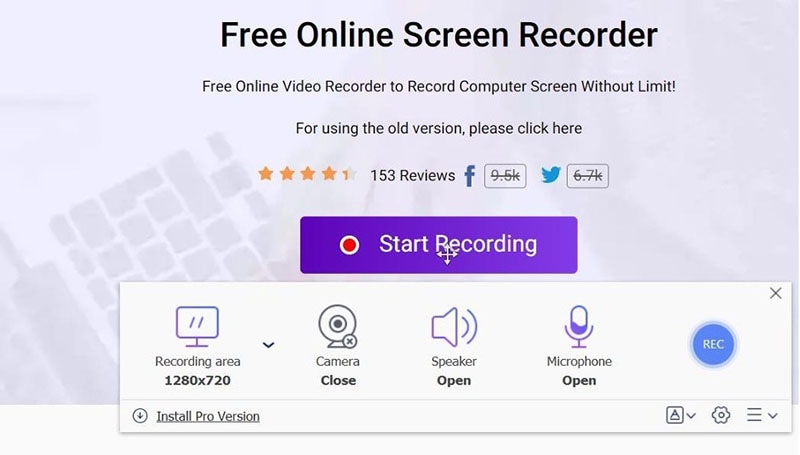
Selain itu, ia menawarkan pilihan untuk membuat video atau mengambil foto dari layar area kerja PC Anda dan mentransfernya ke clipboard, FTP, Web atau PC. Yang cukup menguntungkan adalah Anda dapat dengan mudah mendapatkan URL ke konten yang Anda buat dengan AceThinker, sehingga dapat dibagikan kepada orang lain yang memerlukan ketika Anda mentransfernya ke web. Dengan bantuan aplikasi ini, seseorang pasti dapat menangkap tangkapan layar dan menyimpannya dalam berbagai konfigurasi seperti PNG dan JPG.
Fitur Utama:
-
Mendukung banyak konfigurasi dan codec
-
Cocok untuk melakukan pencarian menyeluruh
-
Buat GIF yang hidup setelah rekaman
-
Rekam area kerja dan layar iOS
-
Tambahkan komentar, tangkap suara, dan lain-lain
-
Ia memiliki 2 mode tangkapan untuk memilih rekaman
-
Dapat mengubah ukuran wilayah tangkapan
Kesimpulan
Apowersoft Screen Recorder adalah instrumen yang mudah digunakan untuk merekam pergerakan layar dan suara serta menyimpannya sebagai dokumen video WMV standar. Namun, ketika Anda mencari cara untuk melakukan tangkapan layar untuk dukungan teknis atau tutorial edukatif, maka selain Apowersoft Screen Recorder Pro, pilihan-pilihan lainnya adalah pilihan yang sangat baik karena fitur-fitur dan pengaturannya yang luar biasa. Oleh karena itu, kami menyarankan Anda menggunakan Filmora Screen Recorder, karena ini merupakan opsi lain yang paling ideal hingga saat ini.


